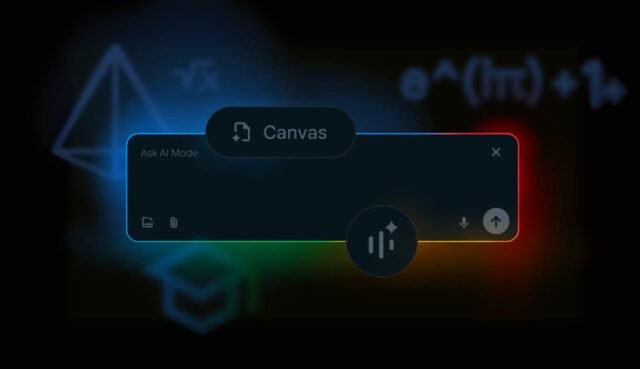Sevin veya nefret edin, Google’ın AI modu, bilgi arama şeklinizi yeniledi. Google, on binlerce net sitesi bağlantısı sunmak yerine, AI tarafından üretilen bir genel bakış ve sonuçların özetini sunar.
Ayrıca: Arama sonuçlarınızda AI’dan bıktınız mı? Bu 7 Google alternatifini eski okul, AI-Free Attraction ile deneyin
Bu, kovalamaca keserek measurement zaman ve emek tasarrufu sağlayabilir. Ancak sizi gerçek işi yapan yayıncılardan ve net sitelerinden de uzaklaştırabilir ve yapay zeka yapmaya eğilimli olduğu için potansiyel olarak yanlış bilgi sağlayabilir.
Yapay zeka ile çalışan aramayı gelecek olarak gören Google, AI modunu dört yeni özellik ile geliştiriyor. Bir dizi görevi kapsayan yeni seçenekler, bazıları henüz kavramda satılamayan çeşitli insanlara hitap etmek için tasarlanmıştır.
1. Resimleriniz hakkında sorular sorun
İlk olarak, yüklenen resimler hakkında sorular sorabilirsiniz. Başlangıçta sadece Android ve iOS için Google uygulamasında mevcut olan bu özellik artık masaüstü tarayıcılarındaki Google arama sayfasında yayınlanıyor.
Ayrıca: Google’ın yeni arama modu klasik sonuçları en üste koyar – nasıl erişilir
Bunu canlı olduğunda bir koşuşturma sağlamak için Google’ın arama motorunda AI moduna geçin. Bir resim yüklemek ve sorunuzu oluşturmak için düğmeyi tıklayın. Yanıt olarak, Google’ın yapay zekası görüntüyü analiz edecektir, alakalı bilgileri çevrimiçi olarak kontrol eder ve umarım sorgunuzu cevaplar. AI ayrıca araştırma için kullanılan net sitelerine bağlantılar sunacaktır.
Ancak yeni özellik görüntülerle sınırlı olmayacak. Önümüzdeki haftalarda Google ayrıca PDF dosya yüklemelerini de destekleyecek. Ve önümüzdeki aylarda, şirket Google Drive depolama alanınızdan da dahil olmak üzere başka türde dosya türleri eklemeyi vaat ediyor.
2. Bir proje planı tasarlamak için tuval kullanın
Canvas, kod oluşturabileceğiniz, net sayfaları tasarlayabileceğiniz ve diğer içerik tasarlayabileceğiniz, sonuçlar gerçek zamanlı olarak yan yana görünen interaktif bir çalışma alanı sunan harika bir Google özelliğidir. En son güncelleme ile Canvas, bir proje veya çalışma planı için dinamik olarak bilgi oluşturmanıza yardımcı olmak için AI modunda çalışacaktır.
Bir plan oluşturmak için AI modunu başlatın ve ardından tuval oluşturmak için düğmeyi seçin. Google’ın yapay zekası, daha sonra ihtiyaçlarınıza ve hedeflerinize göre değiştirebileceğiniz gerekli bilgileri bir araya getirmeye başlayacaktır. Yakında, planınızı özelleştirmek için notları ve diğer dosyaları da yükleyebilirsiniz.
Ayrıca: 8 yeni AI özelliği sayesinde Google arama deneyiminiz asla aynı olmayacak
Henüz mevcut değil, AI modundaki tuval, önümüzdeki haftalarda kaydolan Google kullanıcılarına sunulacak. AI Mode Labs Deney ABD’de. Özellik hazır olduğunda, bir şeyler oluşturmak veya planlamak için yardım istediğinizde ortaya çıkan Canate Canvas adlı bir seçenek göreceksiniz.
3. Google Lens ile Ara Reside kullanın
Google Lens, AI’ya gördüğünüze bir göz atın veya telefonunuzun kamerasından yakalayın. Ara Reside, arama sonuçlarınızı keşfetmek için AI ile sohbet etmenizi sağlar. Şimdi Google, ikisini canlı kamera beslemesiyle birleştiriyor. Bu geliştirme ile, AI’dan kamerada görünen her şey hakkında aramalar konusunda yardım isteyebilirsiniz.
Ayrıca: Kromdaki Google Lens’in 4 yolu verimliliğimi büyütmenin ve nasıl kullanılacağımı
Bunu denemek için Google Lens uygulamasını açın, telefonunuzun kamerasını ilginizi çeken bir öğeye yönlendirin, canlı simgeye dokunun ve ardından arama sonuçları hakkında sorularınızı sorun. Yapay zeka cevap verecek ve önünüzdeki her şeyi keşfetmek için ileri geri bir konuşmayı tetikleyecektir. Bu yeni yetenek, bu hafta ABD’de AI Mode Labs denemesine kaydolan insanlar için yayınlanıyor.
4. Google AI’ya mevcut net sayfanız hakkında sorun
Google Lens’i Chrome ve AI modunda birlikte kullanarak AI, ekranınızda gördüğünüz herhangi bir net sitesi, dosya veya başka bir öğe hakkında sorular sorabilirsiniz. Şu anda, Chrome menüsünden Google Lens’i seçmeniz gerekiyor. Ancak yakında yeni bir güncelleme, Chrome adres çubuğunu daha kolay tıklamanıza ve “Google’a bu sayfayı sor” seçeneğini seçmenize izin verecektir.
Ayrıca: NotebeLm’in son hilesi notlarınızı AI video slayt gösterilerine dönüştürüyor – işte nasıl
Yanıt olarak, yan paneldeki temel ayrıntıları içeren bir AI genel bakışını göreceksiniz. Ayrıca, sadece arama sonuçlarının üstünde AI modu seçerek veya genel bakışın altındaki daha derin dalış düğmesini tıklayarak takip soruları sorabilirsiniz.
AI modu aramada ne hissediyorsunuz? Ve yeni özellikler fikrinizi şu ya da bu şekilde etkileyecek mi?
AI hakkında daha fazla hikaye ister misiniz? AI Lider Tablosuhaftalık bültenimiz.